Primero, guardar una hoja de cálculo PDF en Excel es uno de los métodos más simples. ¿No es lo mismo? Porque hay varios tipos de documentos dentro de Microsoft, Word, Power Point, editor, entre otros. Pero también está el PDF, este tipo de documento es bastante común en Internet, ya que es ligero, fácil de imprimir es compatible con cualquier dispositivo y sistema operativo.
Además, este tipo de documento también es bastante simple de enviar un correo electrónico y cualquier persona que lo reciba puede acceder fácilmente a él.
Sugerencia: Historial de archivos guardados en Excel, vea este enlace cómo va el historial de los archivos guardados en su computadora.
Cómo Guardar la Hoja de Cálculo de PDF en Excel
El primer paso es hacer clic en la pestaña «Archivo», consulte:
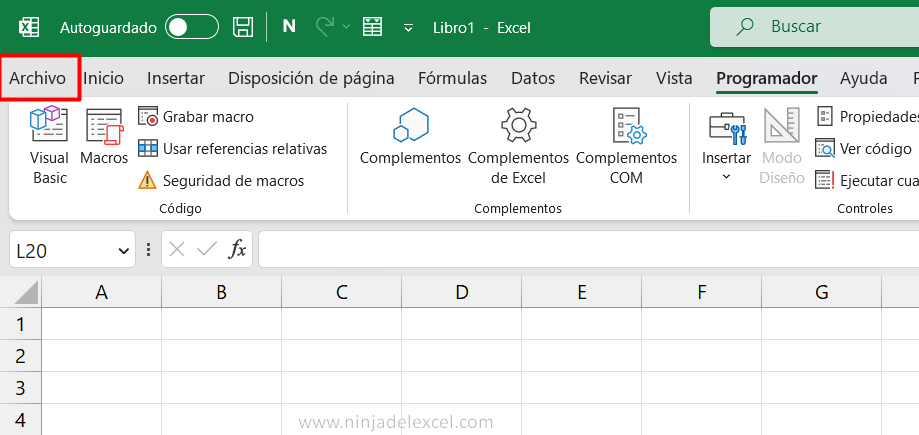
Entonces hagamos clic en la opción «Guardar como»
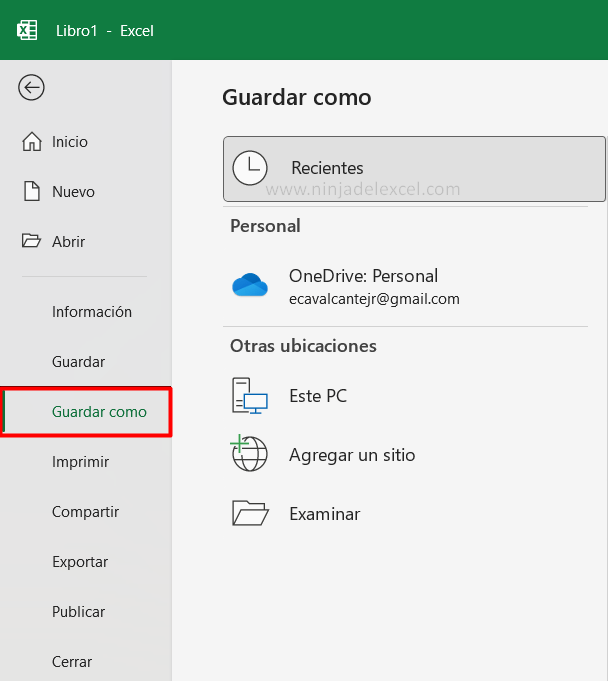
Reciba Contenido de Excel
Registre su E-mail aquí en el blog para recibir de primera mano todas las novedades, post y video aulas que posteamos.
¡Su correo electrónico está completamente SEGURO con nosotros!
Es muy importante que me agregues a la lista de tus contactos para que los siguientes E-mails no caigan en el spam. Agregue este: E-mail: [email protected]
En esta ventana, elegiremos dónde se guardará el archivo de Excel, consulte:
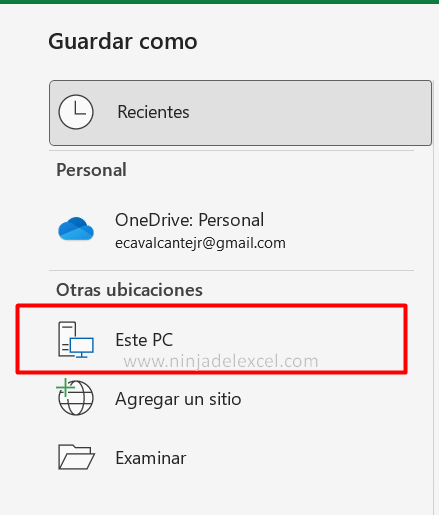
Una vez que se realiza la elección, en la ventana a continuación, haga clic en la opción «Carpeta de trabajo de Excel» y se mostrará una lista enorme.
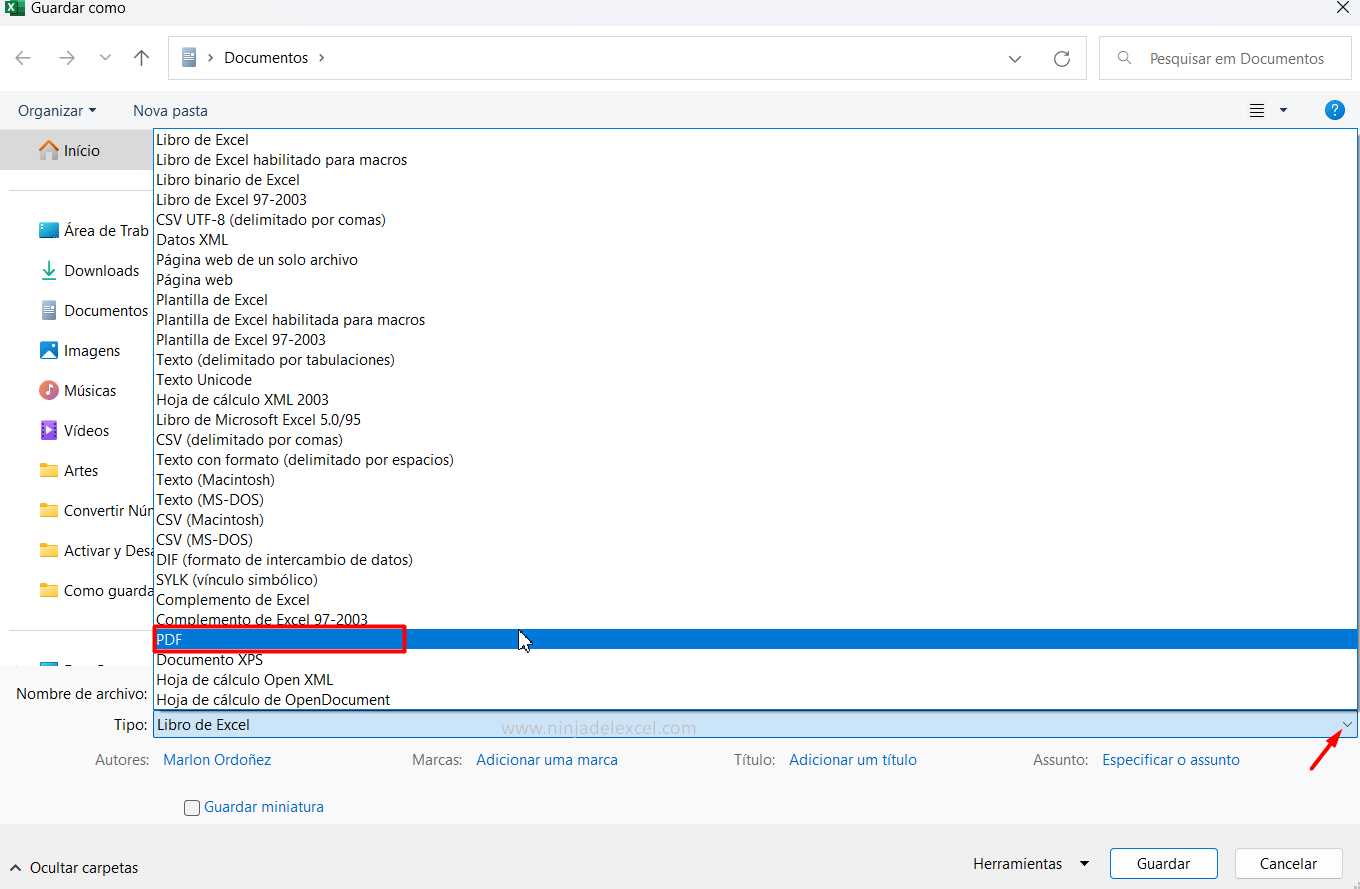
Dentro de esta lista encontrará la opción PDF, seleccione y haga clic en «Guardar». ¡Y listo!
Su documento se guardará y se abrirá en PDF, al principio se contemplará con el documento que se muestra en la pantalla.
Curso de Excel Básico, Intermedio y Avanzado:
Pronto, ¡Cursos de Excel Completo! Continúa leyendo nuestros artículos y entérate un poco más de lo que hablaremos en nuestra aulas virtuales.
 Si llegaste hasta aquí deja tu correo y te estaremos enviando novedades.
Si llegaste hasta aquí deja tu correo y te estaremos enviando novedades.
¿Qué esperas? ¡Regístrate ya!
Accede a otros tutoriales de Excel
-
- Cómo Convertir Word en PDF (Documento DOC para PDF) – Ninja del Excel
- Cómo Agregar o Quitar un Fondo en Excel – Ninja del Excel
- Como Importar PDF a Excel con Power Query – Ninja del Excel
- Formato Condicional en Google Sheets – Ninja del Excel
- Formatear Números en Google Sheets – Ninja Del Excel
- Como Guardar una Hoja de Cálculo en PDF en Excel – Ninja del Excel
- Cómo Importar XML en Google Sheets – Ninja del Excel
















